Mobilní apn. Co je přístupový bod
APN Yota je přístupový bod, který funguje jako všechno ostatní pomocí technologie APN, nicméně při jeho používání existuje řada funkcí spojených s obcházením omezení sítě Iota.
Okamžitě stojí za zmínku, že přístupový bod APN v (Android) je obvykle nakonfigurován automatický režim, takže ne dodatečné akce nový předplatitel mobilního operátora není třeba se zavazovat. Přitom z nějakého důvodu automatické nastavení se nemusí stát.
Před začátkem vlastní konfigurace musíte se o tom ujistit pracovní zařízení(smartphone, telefon, tablet atd.) jsou schopny pracovat v sítích 3G a 4G. Navíc je to nutné v regionu, ve kterém byl zakoupen. Před zakoupením SIM karty se také musíte ujistit, že oblast pokrytí poskytovatele plně vyhovuje vašim požadavkům a přáním.
Před nastavením přístupového bodu na Yota se musíte rozhodnout.
Nastavení v iOS
Ve většině případů po vložení do slotu a restartu zařízení nová SIM karta rychle a automaticky se zaregistruje v síti, jak ukazuje ikona mobilního operátora na displeji. Nastavení APN má své vlastní charakteristiky.
V případě gadgetů běžících pod ovládání iOS, musíte nejprve povolit přenos dat v mobilní síť a počkejte na navázání spojení. Poté musíte otevřít webový prohlížeč a přejít na jakoukoli stránku, odkud budete přesměrováni na stránku registrace profilu. Musíte zaregistrovat svůj profil a teprve poté začít konfigurovat přístupový bod.
Nastavení APN body Přístup Yota v gadgetech iOS se provádí následovně:
- Přejděte do sekce „Nastavení“.
- Vyberte následující položky: „Mobilní komunikace“ > „Mobilní data“.


- Poté vlastními rukama ve volném sloupci „Přístupový bod APN“ uvedeme údaje telekomunikačního operátora - internet.yota.

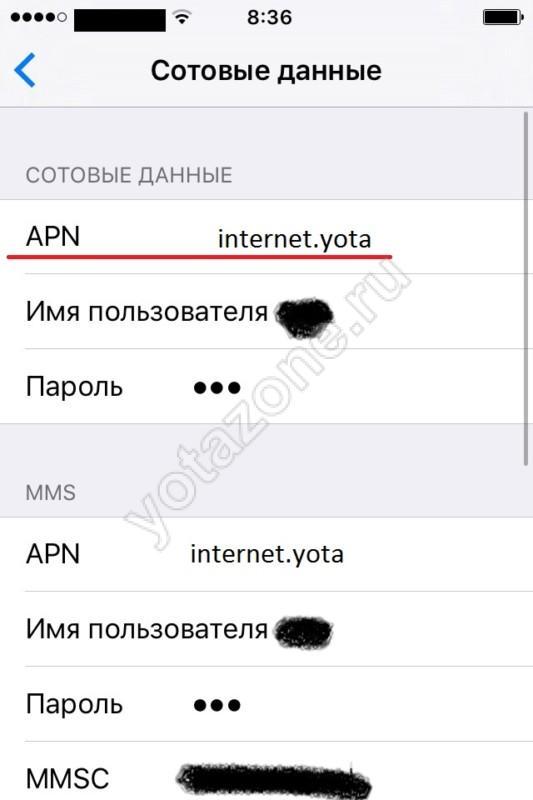
- Všechna ostatní volná pole by měla zůstat nedotčená – nemusíte do nich nic zadávat.
Nakonec musíme zaškrtnout dvě funkce – supl a default. - Po všech manipulacích by měl být gadget restartován.
- Konfigurace přístupového bodu APN pro internet Iota je dokončena. Po restartu lze zařízení vybrat tarifní plán a začněte službu používat.
Nastavení v Androidu
Princip nastavení je zde do značné míry podobný:
- Přejděte do nabídky „Nastavení“.
- Postupně vybíráme položky „ Bezdrátová síť» > „Více“ > „Mobilní síť“.
- Vidíme pole „Přístupový bod (APN)“ a provedeme přesně stejný záznam jako v případě iOS.

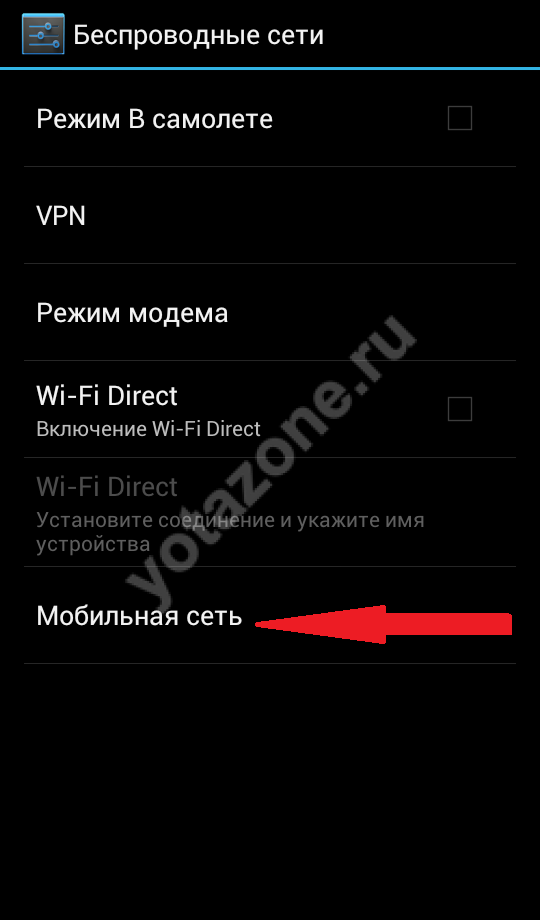

- Zbývající pole by měla zůstat prázdná.
- Restartujte zařízení.
- Tím je nastavení pro přístupový bod Eta v systému Android dokončeno.


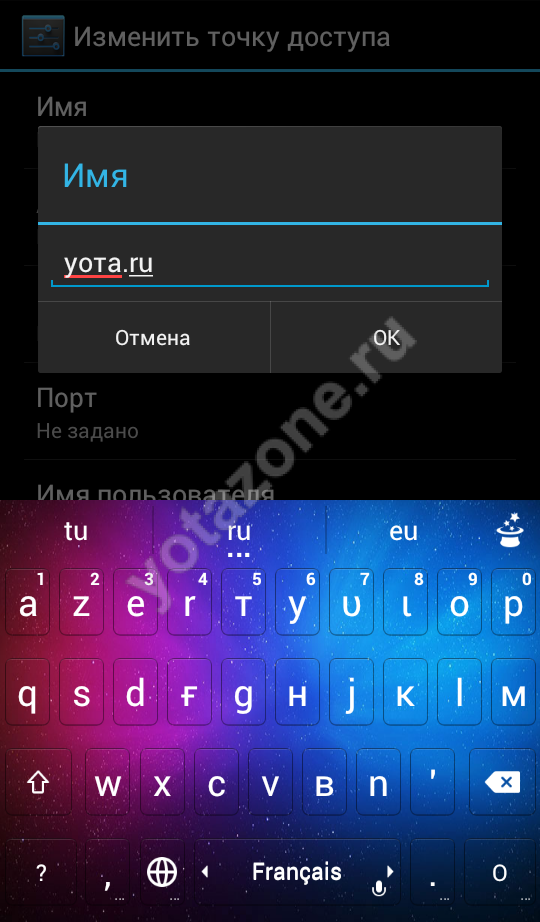
Jak distribuovat Wi-Fi z telefonu?
Majitelé chytrých telefonů a tabletů s OS Android dnes nemohou sdílet internet. Rozdávat Wi-Fi Yota z telefonu je zakázáno úroveň programu. Společnost uvádí, že pro distribuci je třeba použít .
Rozhodně, Wi-Fi distribuce přes Iota je možné, pokud jsou nainstalovány speciální aplikace a získal práva root. Ale pro nezkušení uživatelé To jsou příliš složité manipulace.
Mobilní internet od Yoty je dostupný ve dvou krocích – zakoupením SIM karty a její aktivací. Přenos dat po síti 4G/3G/2G probíhá již při prvním připojení, stačí jen jednou zkontrolovat a případně provést všechna nastavení správně internetová yota apn.
Základní nuance ve spojení
Práce obvykle začíná automaticky a nevyžaduje od klienta žádné úsilí, kromě výběru tarifu, který je pro něj výhodný. Ale abychom se vyhnuli problémům s internetem, stále stojí za to ponořit se do některých jeho jemností:

Tento společné rysy zahájení práce, což se bude hodit všem majitelům SIM karet. Pokud ji automatická aktivace se nestalo, v závislosti na typu zařízení můžete všechny problémy vyřešit ručně do 5 minut.
Nastavení MMS ve všech možnostech je stejné a provádí se po vytvoření prvního bodu pro internet. Jediné, co musíte udělat, je nastavit název „mms“ a zadat mms.yota. Proxy – 10.10.10.10.
Aktivace SIM karty a nastavení přístupového bodu v systému iOS
Registrace SIM karty obvykle probíhá automaticky při jejím prvním použití, jak je indikováno logem poskytovatele na obrazovce. Ale v případech s Tablety Apple Schéma iPadu se může lišit. Chcete-li získat neomezený přístup Celosvětová Síť na vysoká rychlost Při prvním připojení budete muset aktivovat přenos dat a počkat na navázání spojení. Dále musíte navštívit jakýkoli zdroj, který povede k automatickému převodu do oficiální stránka. Stačí zaregistrovat svůj profil a internet je již ve vaší kapse. Celý postup lze schematicky znázornit takto: 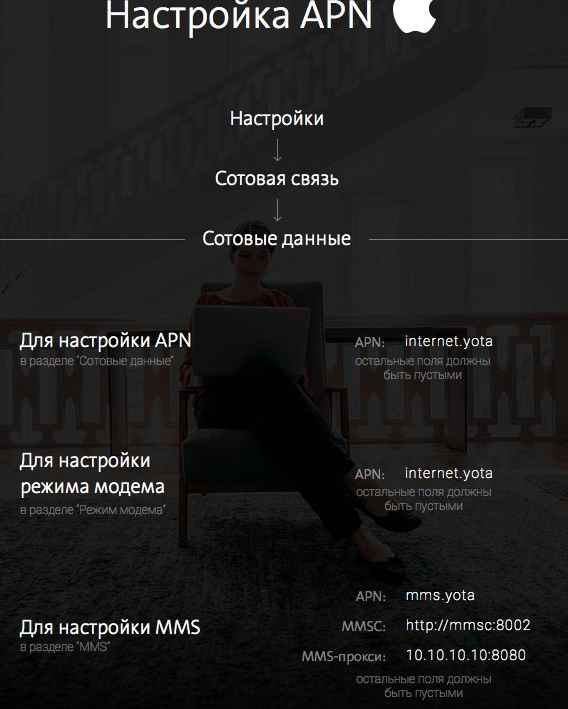
Pro připojení bodu k majitelům chytrých telefonů nebo tabletů od výrobce Apple běžících dál operační systém iOS, budete muset nejprve přejít do sekce „Nastavení“. Zde vyberte „Cellular“ a „Cellular Data“.
Ručně zadejte apn pro operátora do pole přístupového bodu - internet.yota. Zbývající řádky nechte prázdné a zaškrtněte dvě funkce v APN TYPE - výchozí, supl. Poté klikněte na tlačítko uložit.
Po dokončení všech pokynů nezapomeňte zařízení restartovat.
Vytváření parametrů apn v systému Android
Aktivace karty probíhá stejným způsobem předchozí verze. Smartphony registrují vše samy, ale z tabletu stačí přejít na web operátora a vyplnit profil. Níže je schéma, jak získat přístup. 
Pokud po provedení všech výše uvedených postupů stále nebylo možné se připojit online, pak přístupový bod yota apn vyžaduje aktualizaci dat v manuální režim. V „Nastavení“ klikněte na další část „Více“ a „Mobilní síť“. V poli přístupového bodu vyberte „Vytvořit nový“ s názvem poskytovatele a zadejte internet.yota. jiný informační pole nechat, jak je prázdný.
Nezapomeňte vypnout a zapnout telefon nebo tablet, aby se vytvořené záznamy aktivovaly.
Mobilní internet na Windows Phone
Všechna nastavení yota apn lze snadno provést nezávisle, pokud dojde k selhání automatického nastavení. Nejprve vytvořte nové apn tak, že přejdete do sekce „Přístupový bod“ přes „Nastavení“. Vyberte ikonu plus a vyplňte pole se záznamem internet.yota pod příslušným názvem.
Po uložení jej znovu vyberte a zkontrolujte stav, měl by být aktivní.
Po nastavení vstoupí v platnost všechny provozní podmínky a můžete začít používat vysokou rychlost (pokud ne vnější faktory vliv – 20 Mbit/sec) mobilní internet.
Jak nakupovat Samsung Galaxy S8 je 10x levnější?
Objednal jsem si sám před měsícem Kopie Samsung Galaxy S8, o 6 dní později jsem si ho vyzvedl na poště) A tak jsem se rozhodl zanechat recenzi!
Často předplatitelé operátor Yota zajímalo by mě, jak by mělo vypadat nastavení přístupového bodu APN. Je nutné pochopit, že parametr APN je název bodu, který zařízení používá pro připojení k sítím GPRS/3G operátora, a to pouze v případě, že je správně specifikován tento parametr, bude k dispozici přístup k internetu ze zařízení. Kromě, správný vstup data přístupového bodu jsou zaručena a správné fungování Zprávy MMS na miniaplikaci, prostředky WAP. A ještě jeden důležitý aspekt, která je ovlivněna tuto konfiguraci, je účtování služeb, protože při nesprávném zadání APN může dojít k nesprávnému zpoplatnění internetového provozu a dalších služeb.
Všechny výše popsané faktory jasně vysvětlují, jak správně nainstalovaná nastavení Internetové APN na Yota mohou ovlivnit fungování gadgetů, proto níže doporučujeme zvážit informace o tom, jak postupovat správná konfigurace jeden nebo druhý gadget.
Opravte nastavení APN Yota v systému Android
Pokud jste uživatelem chytrého telefonu nebo tabletu, který je řízen operačním systémem systém Android, můžete velmi rychle nakonfigurovat přístupový bod na vašem zařízení. Vlastní konfigurační postup spočívá ve výběru a zadání několika parametrů a jejich dalším uložení do systému.
Aby bylo možné zadat všechna potřebná data do příslušných polí, musí uživatelé zařízení Android nejprve přejít do příslušné části svého telefonu, konkrétně musí postupovat podle položek „Nastavení“, „Mobilní síť“, „Přístupové body“. “, kde pro vytvoření musíte kliknout na odpovídající klíč nový bod APN. Toto tlačítko mohou mít různé názvy v závislosti na použitém gadgetu („Přidat bod“, „Vytvořit bod“, „Nový bod“).
Do prázdného pole s názvem „APN“ přidejte hodnotu „internet.yota“ a v části „Název“ zadejte název společnosti velkými písmeny („YOTA“). Nezapomeňte také na parametr APN type, který by měl být default,supl. V nabídce pro vytvoření nového přístupového bodu bude také další pole, kterým není třeba věnovat pozornost – je třeba je nechat prázdné. Je vhodné zdůraznit, že při zadávání nových parametrů není nutné používat uvozovky. Pro nahrávání provedené změny klikněte na tlačítko „Uložit“.
Po provedení změn restartujte zařízení Android
Nastavení APN Yota na iPhone a iPad
Jak víte, dnes je operátor Yota společností, kterou možná nejaktivněji využívají předplatitelé, kteří chtějí využívat vysokorychlostní 3G/4G internet s tabletové počítače. Klienti společnosti si proto často instalují SIM karty Apple iPad. A pokud se náhle nastavení APN nenainstaluje do systému automaticky, můžete zařízení Apple nakonfigurovat ručně přibližně stejně snadno jako u zařízení Android.
Vytvořte přístupový bod na operačním sále systém iOS, pod kterým funguje iPad i iPhone, najdete v nabídce nastavení v sekcích „Více“, „Mobilní síť“ „Body APN“
Pokud jde o parametry, které je potřeba upřesnit v sekci pro vytvoření přístupového bodu na iPadu nebo iPhonu, v případě zařízení Apple je jich méně než při nastavování zařízení Android – uživatelům stačí napsat „internet.yota “ pro APN bodu. Všechna ostatní pole přítomná v sekci zůstanou prázdná a změněná nastavení se uloží. Upozorňujeme, že při zadávání parametrů není nutné používat uvozovky.
Po restartu zařízení můžete začít používat internet a další služby operátora Yota.
Narazili jste na problémy s nastavením internetu přes 3G/LTE nebo Wi-Fi na vašem iPhonu nebo iPadu nebo jste se možná zmátli v nastavení APN? mobilních operátorů?
V tomto materiálu se pokusíme zjistit, jak jej správně nakonfigurovat a jak vyřešit některé potíže.
Související materiál:
Jak nastavit 3G/LTE internet na iPhone, iPad
Nejprve musíme v zařízení nastavit internet. K tomu samozřejmě musíte mít aktivovanou příslušnou službu u svého operátora - Mobilní internet. Pokud to ještě nebylo provedeno, pojďme to připojit. Služba je aktivována – sledujeme cestu k nastavení iPhone, iPad.Nastavení - Mobilní
Zde je třeba uvést:
- Mobilní data
- Povolit 3G/LTE (pouze iPhone)
Nastavení APN mobilního operátora
Někdy, velmi zřídka, může být nutné zadat nebo upravit Nastavení APN vašeho operátora mobilní komunikace. Obvykle se mimochodem vyplňují automaticky; Nastavení MMS pro iPhone, iPad, pokud je náhle potřebujete...Jdeme po cestě:
Nastavení – Mobilní – Mobilní síť přenos dat
Megafon:
- APN: internet
- Heslo: [nechte prázdné]
- APN: internet.beeline.ru
- Uživatelské jméno: beeline
- Heslo: beeline
- APN: internet.mts.ru
- Uživatelské jméno: mts
- Heslo: mts
- APN: internet.tele2.ru
- Uživatelské jméno: [nechejte prázdné]
- Heslo: [nechte prázdné]
- APN: inet.ycc.ru
- Uživatelské jméno: motiv
- Heslo: motiv
- APN: inet.bwc.ru
- Uživatelské jméno: bwc
- Heslo: bwc
A nepomohlo to? Pak problém není v nastavení zařízení iOS, obraťte se na službu podpory vašeho mobilního operátora.
Jak nastavit Wi-Fi na iPhone, iPad
Pokud je router lokální Wi-Fi sítě, ke kterému se chcete připojit, automaticky distribuuje IP adresy, pak je proces nastavení Wi-Fi na iPhonu nebo iPadu extrémně jednoduchý.Musíte přejít do následující části nastavení gadgetu iOS:
Nastavení – Wi-Fi
Zde byste měli mít zapnutý posuvník „Wi-Fi“ a níže musíte vybrat síť, kterou potřebujete. Poté stačí zadat heslo k síti Wi-Fi.
Pokud není IP adresa automaticky distribuována routerem nebo potřebujete zaregistrovat DNS, klikněte na tlačítko napravo od názvu sítě a přepněte na kartu „Static“. Zde je potřeba vyplnit vše v souladu s Nastavení Wi-Fi sítí.
Stalo se, že je Wi-Fi správně nakonfigurováno, ale síť není viditelná nebo nedojde k připojení? V nastavení sítě je možnost „Zapomenout na tuto síť“, která vaše problémy vyřeší, stačí provést nastavení znovu.
Pokud jste nenašli odpověď na svou otázku nebo se vám něco nepovedlo a v komentářích níže není žádná odpověď vhodné řešení, položte otázku prostřednictvím našeho
V tomto příspěvku budeme mluvit o tom, co je APN nastavení, vysvětlíme, k čemu slouží a jak je lze změnit bez újmy na zdraví Android chytrý telefon. Samozřejmostí v postsovětském prostoru napojení na operátory mobilní komunikace ne tak vážné jako na Západě, ale pochopením toho, co je APN, pravděpodobně nic neztratíte.
APN(Access Point Name z anglického názvu přístupového bodu) je brána z mobilní datové sítě, přes kterou dochází k přístupu ke službám zaměřeným na přenos stejných dat. Zjednodušeně řečeno je to volba v nastavení vašeho Android, kterou váš smartphone používá k vytvoření spojení mezi vaším mobilním operátorem a internetem. Operátor si přečte nastavení, která mu byla předána, na základě kterých vybere požadovanou IP adresu a také určí potřebu připojení.
Za všechny tyto úkony je přímo odpovědný samotný provozovatel. Vaším úkolem je naznačit správné nastavení. Dobré zprávy je to vše potřebná nastavení jsou uvedeny v systémových datech smartphonu, a proto je často používá automaticky, ale jsou chvíle, kdy aktuální síť jsou nutná nová nastavení, která nejsou v databázi smartphonu. V tomto případě se musíte změnit APN.
Změna APN
Změnit APN nastavení, budete muset nejprve najít jejich nové parametry, které jsou vhodnější nová síť. Měly by vypadat nějak takto:
- NÁZEV: rovný okraj
- APN: trfdata
- PORT: 80
- MMSC: http://mms-trf.net
- MMS PROXY: mms3.tracfront.com
- MMS PORT: 66
Nyní, když jste získali tak cenné informace, vezměte svůj smartphone, přejděte do nastavení sítě a vyberte podpoložku pomocí další funkce. Tam musíte najít možnost konfigurace mobilní sítě v závislosti na firmwaru, který může být různá jména. Následován univerzální algoritmus: OTEVŘENO APN nastavení a vytvoření nová sada parametry. Neměli byste mazat stará nastavení, protože pro vás mohou být stále užitečná. Později, bude-li to nutné, můžete jednoduše vybrat jednu z několika dostupných sad, místo abyste data vyplňovali ručně.
Nyní je třeba upravit nastavení přístupového bodu. Vezměte prosím na vědomí, že byste měli vyplňovat pouze ta pole, pro která poskytuje informace váš operátor. Ujistěte se, že jste přesně specifikovali všechny nové parametry.
Android od A do Z: Nastavení APN:
hodnocení 80 z 80 na základě 80 hodnocení.
Existuje celkem 80 recenzí.




